Aggiornato il 07/03/2025 • Archiviato in: Recupera e ripara video • Soluzioni comprovate
Quando si tratta di media, Kodi è il nome che mi viene in mente. Sin dal suo lancio nel 2002 come lettore multimediale per Xbox, ha avuto una forte presenza nello streaming online. È così popolare che molte persone utilizzano questa piattaforma per guardare video, riprodurre musica e altro ancora. Ma il problema sorge quando Kodi non funziona correttamente. Se ti trovi in questa situazione, ecco la soluzione.
I video su Kodi hanno il loro standard, ed è per questo che le persone amano guardare video su Kodi. Ci sono vari casi in cui si può verificare un problema con i video su Kodi.
Anche se i video su Kodi sono facili da riprodurre in streaming, a volte si verificano problemi di riproduzione. Questi problemi di solito derivano da diverse operazioni errate. Esistono varie operazioni errate, ma possono essere risolte facilmente. Ecco alcuni problemi con le relative soluzioni.
Problema 1: Bug, blocchi o ritardi sono i problemi più comuni che molte persone devono affrontare. Di solito, questi problemi si verificano dopo aggiornamenti, compilazioni o addon.
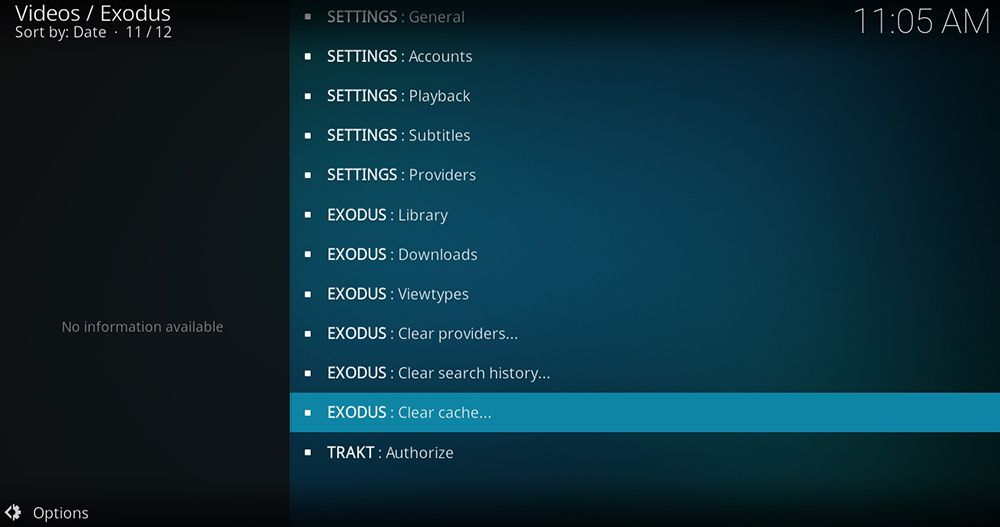
La disattivazione dell'accelerazione hardware può risolvere molti problemi. Questo problema è comunemente riscontrato su dispositivi Android e può essere risolto facilmente disattivando l'accelerazione hardware dall'interfaccia di Kodi. Per fare ciò, segui alcuni semplici passaggi.
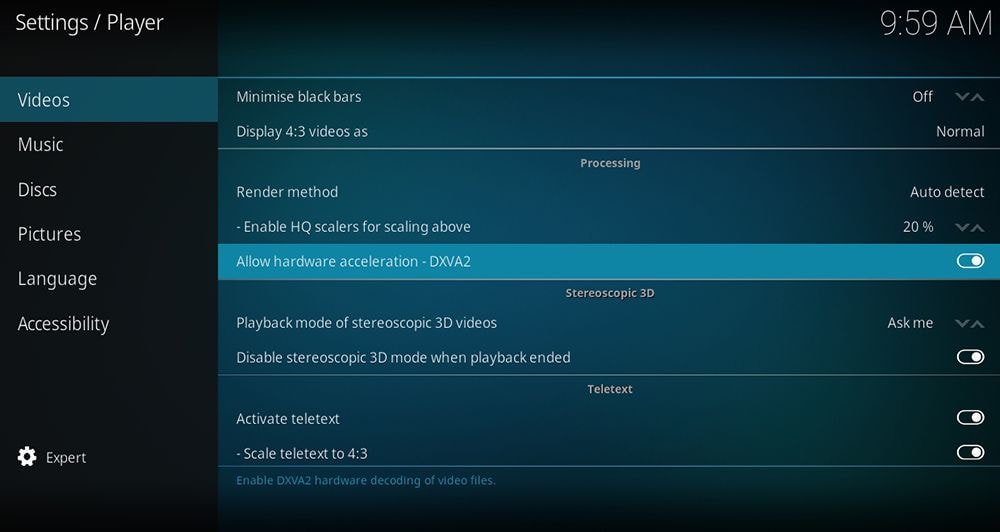
Problema 2: A volte, Kodi non riesce ad aprire la sorgente e si riavvia continuamente. Questo accade di solito quando l'indirizzo della sorgente è errato o quando manca l'estensione del file del repository.
Nella maggior parte dei casi, stai aggiungendo una sorgente esterna e potresti non aver inserito correttamente l'URL. Di solito, ricevi una notifica che indica l'incapacità di connettersi alla sorgente. Per risolvere questo problema, segui questi consigli.
Nella maggior parte dei casi, si verifica che un video su Kodi non venga riprodotto correttamente. Il video potrebbe essere corrotto o potrebbe comparire un errore quando si cerca di riprodurlo. Questo può accadere quando il formato del video è stato alterato o quando è stato colpito da un virus e così via.
Ci sono molte informazioni disponibili su Internet, ma quando si tratta di riparare video corrotti o danneggiati, niente può essere migliore del software Wondershare Video Repair.
 Garanzia di Download Sicuro, zero malware
Garanzia di Download Sicuro, zero malware Garanzia di Download Sicuro, zero malware
Garanzia di Download Sicuro, zero malwareIl link per download verrà inviato alla tua email, puoi scaricarlo sul tuo PC or Mac
Il software Wondershare Video Repair aiuta ad effettuare riparazioni efficaci di video corrotti su Mac e Windows. Può riparare video con diversi formati contemporaneamente e quasi tutti i tipi di video.
Per utilizzarlo, segui questi 3 semplici passaggi:
Passo 1: Aggiungi il video corrotto
Avvia il programma Wondershare Video Repair e aggiungi un video corrotto. Ci sono due modi per aggiungere un video corrotto.
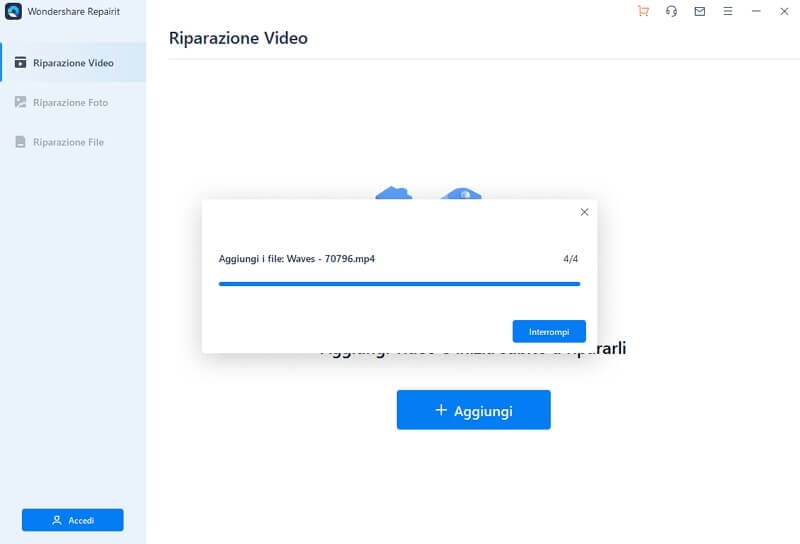
Aggiungendo il video, vedrai tutte le informazioni relative al video tramite un'interfaccia.

Passo 2: Ripara il video
Basta fare clic sul pulsante "Ripara". Una volta completata la riparazione, apparirà un messaggio per salvare e visualizzare. Fai clic su "OK" per salvare.

Fai clic sull'icona della cartella e aggiungi un video di esempio. Un file di esempio viene creato con lo stesso dispositivo e formato del file corrotto. La riparazione avanzata utilizza queste informazioni per la riparazione.

Fai clic su "Ripara" per continuare. Ti verrà chiesto di salvare il video riparato prima della riparazione avanzata. Scegli "Sì" o "No".
Passo 3: Salva il video
Fai clic sul pulsante "Salva" per salvare il video. Ti verrà chiesto di scegliere il percorso o la posizione in cui salvare il video riparato. È consigliabile non scegliere la stessa posizione. Puoi scegliere un'altra posizione per sicurezza.
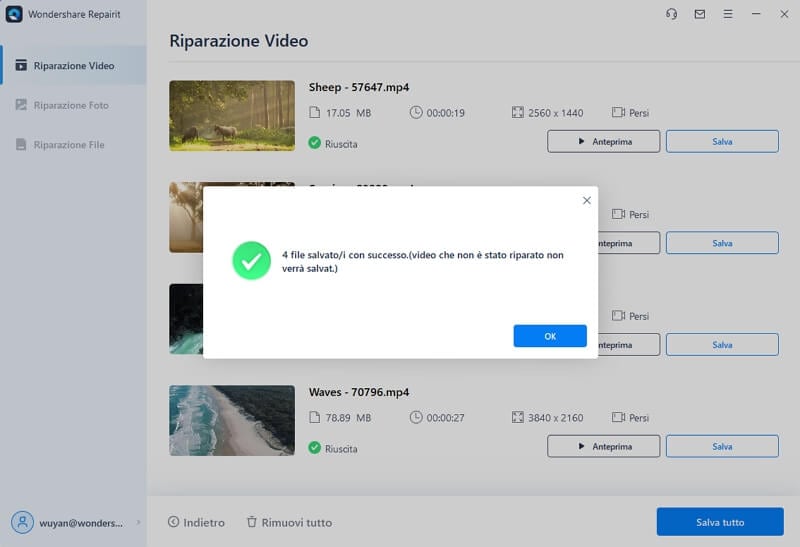
Qui troverai l'opzione "Salva". Scegliendo "Salva" salverai il tuo video nella cartella selezionata. Scegliendo "Nuova cartella" ti permetterà di creare una nuova cartella con il nome che preferisci. Infine, ci vorranno alcuni secondi e il tuo video verrà salvato con successo nella posizione scelta.
Ci sono molti casi in cui provi a riprodurre qualcosa su Kodi e non funziona. Quindi, continui a provare diversi metodi, ma comunque Kodi non funziona o i video su Kodi non si riproducono. Questa è una situazione difficile, poiché non sai davvero cosa stia succedendo. Quindi, come puoi risolvere il problema se non hai idea di quale possa essere la causa? Potrebbe essere legato agli add-on, alla connettività, alle impostazioni e così via.
Bene, per aiutarti in questo, ti presentiamo alcuni metodi affidabili e testati. Puoi usarli per risolvere il problema di non funzionamento di Kodi. Queste sono tecniche facili e non richiedono alcuna competenza professionale. Devi solo seguire alcuni semplici passaggi e sei a posto.
Quello che succede è che quando Kodi riproduce video in streaming, il download inizia alcuni secondi prima direttamente nella cache. Questo è fatto per garantire un'esperienza di streaming senza intoppi. Ma questo processo riempie la cache. Quando la cache è completamente piena, Kodi non riesce a funzionare correttamente.
Per risolvere questo problema, puoi utilizzare Indigo o qualche altro add-on per svuotare la cache, poiché non esiste uno strumento incorporato per farlo.
Dopo aver installato l'add-on, segui alcuni semplici passaggi.
Passo 1: Fai clic sullo strumento di manutenzione.
Passo 2: Scegli "Svuota Cache" come mostrato nell'immagine. Questo avvierà il processo. Una volta completato il processo, sarai pronto.
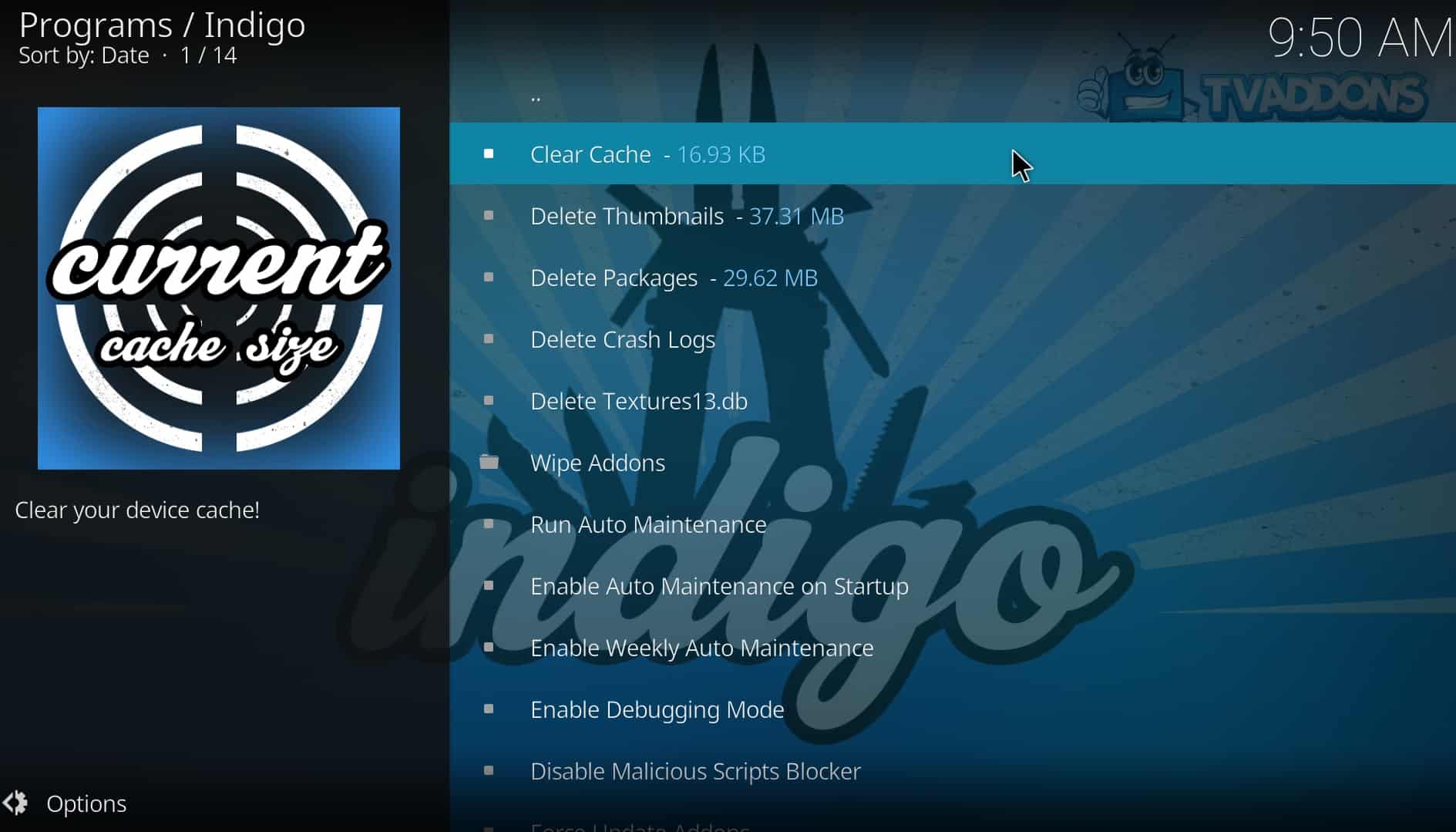
Questo processo risolverà il problema. Ma se il problema persiste, prova a reinstallare Kodi.
Con l'ultima versione disponibile, molti bug sono stati risolti. Pertanto, è meglio risolvere il problema aggiornando Kodi. Per conoscere la tua versione attuale, fai clic sull'icona "Impostazioni" nella schermata iniziale di Kodi.
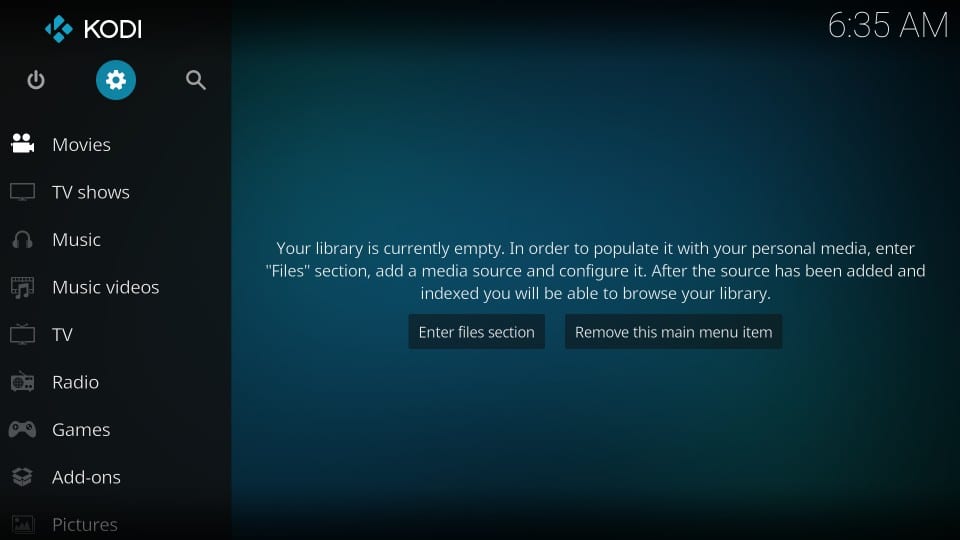
Ora seleziona "Informazioni di Sistema"
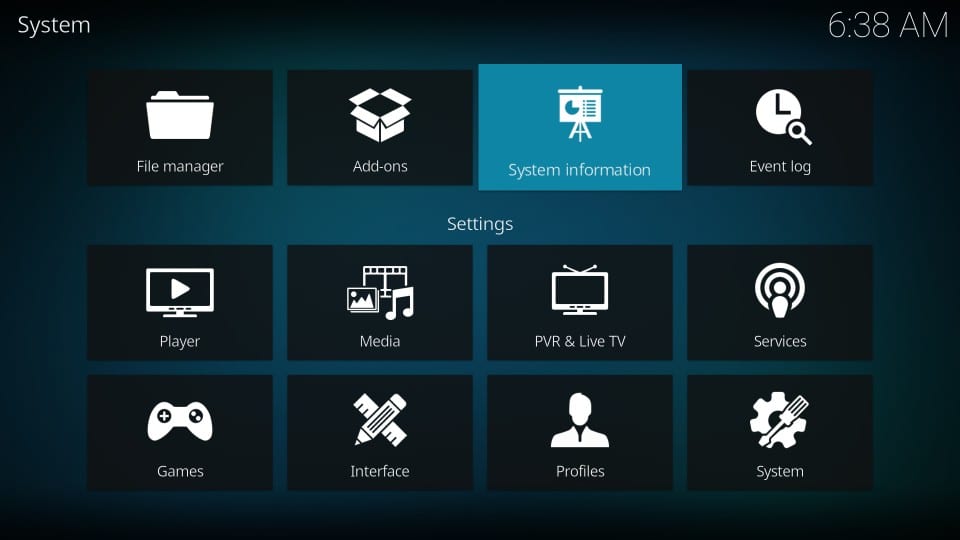
Ti verranno mostrate tutte le informazioni sulla versione attuale.
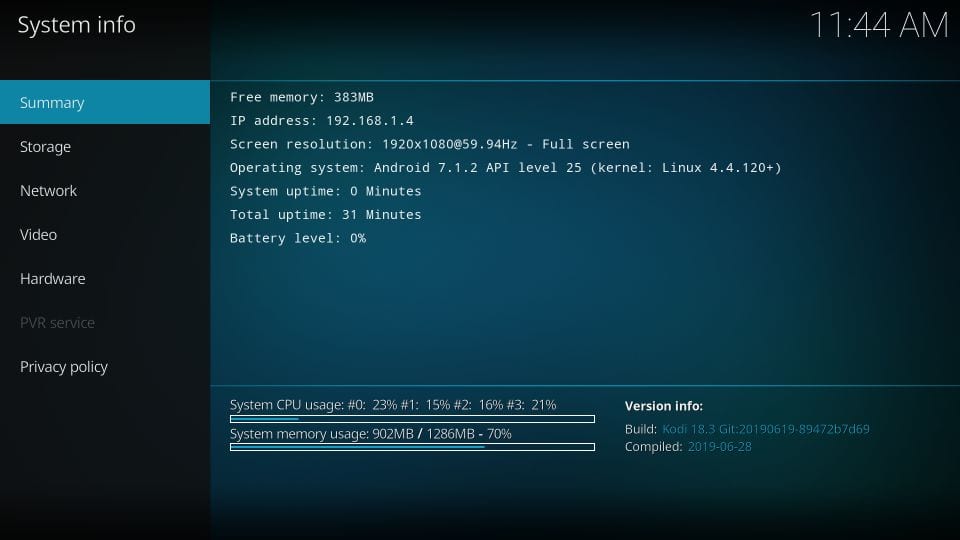
Ora, per installare l'ultima versione, segui alcuni semplici passaggi:
Passo 1: Apri il sito ufficiale di Kodi e fai clic sul pulsante "Download" blu. Qui troverai l'ultima versione disponibile per il tuo sistema operativo.
Passo 2: Ora vai su "Scegli la tua versione" e seleziona il tuo sistema operativo.
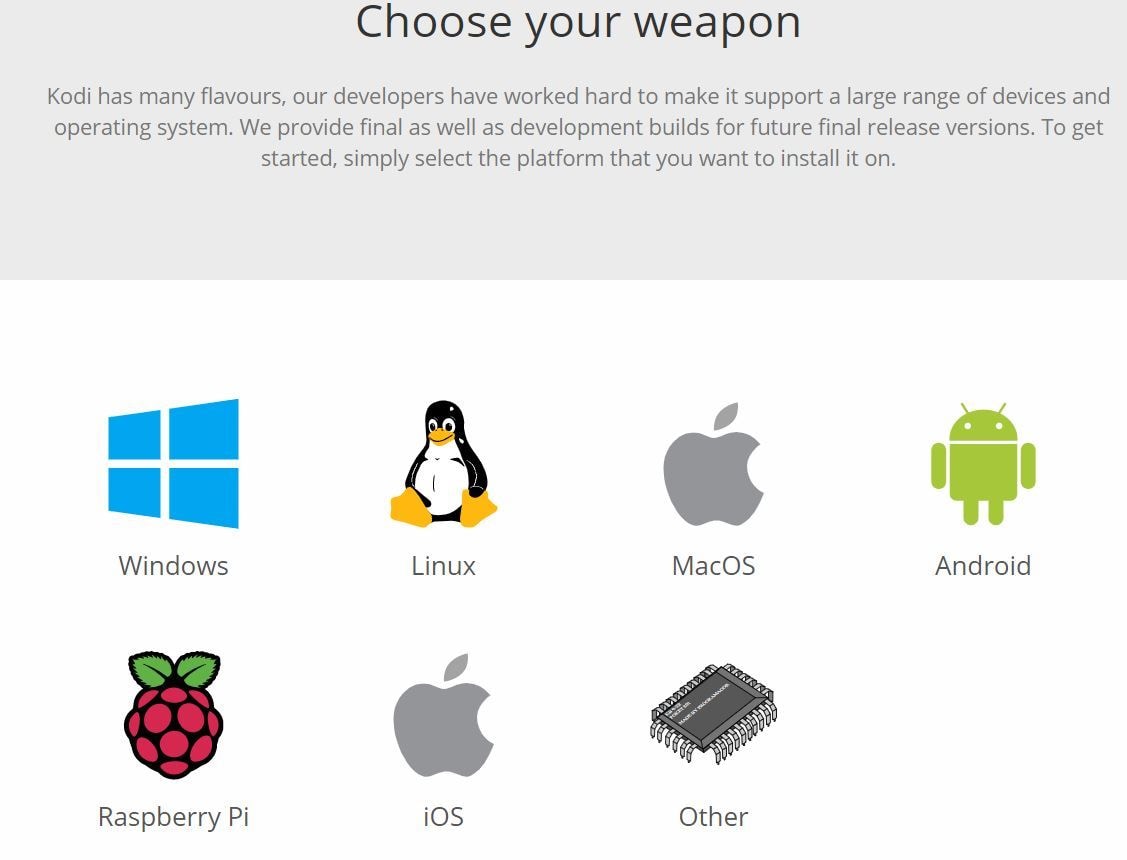
Passo 3: Ora scegli una delle opzioni in base ai requisiti del sistema. Inizierà il download. Una volta scaricato, fai clic per installare l'ultima versione. Non è necessario disinstallare la vecchia versione per farlo. Questo processo di aggiornamento funzionerà automaticamente.
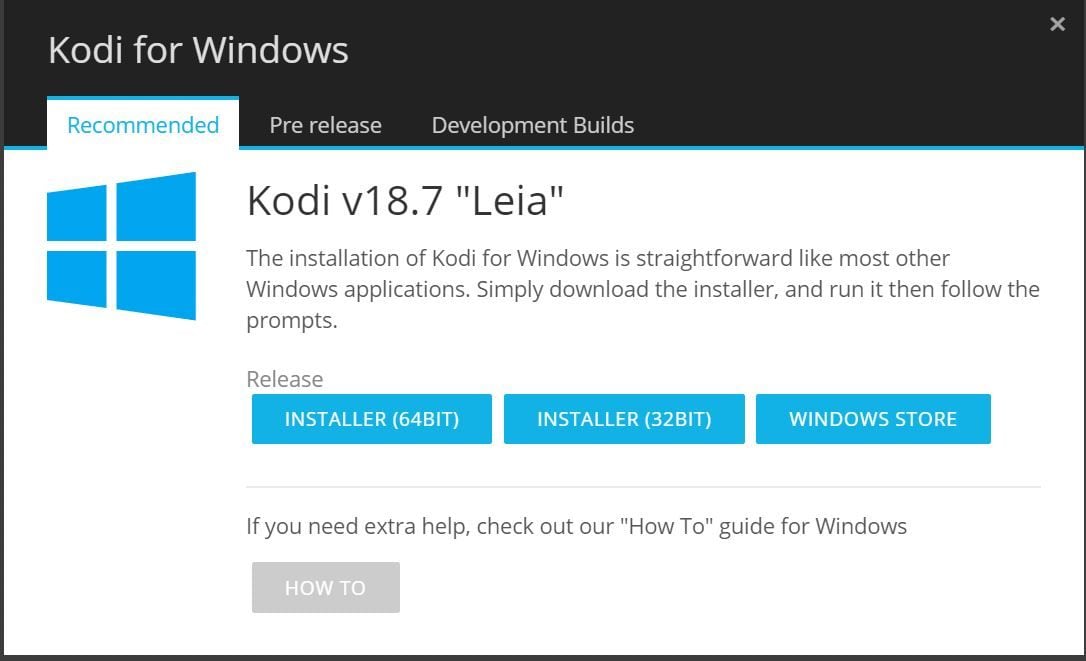
Ripristinare Kodi alle impostazioni predefinite aiuta a risolvere la maggior parte dei problemi temporanei. Per farlo, puoi installare l'add-on Indigo e seguire alcuni semplici passaggi.
Passo 1: Vai alla schermata iniziale e fai clic su "Ripristino alle Impostazioni di Fabbrica" come mostrato nell'immagine.
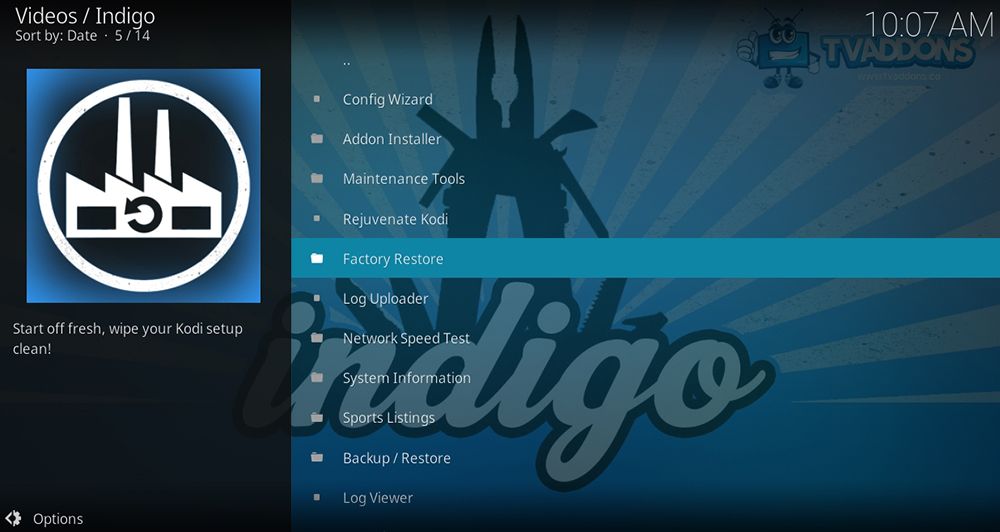
Passo 2: Ti verrà chiesta la conferma. Continua a fare clic su "Sì". Ci vorrà un po' di tempo. Una volta completato il processo, riavvia Kodi ed importa la libreria multimediale per continuare.
O Kodi è una delle piattaforme più sicure per l'intrattenimento, considerando vari aspetti di sicurezza. Pertanto, non consente l'installazione di origini sconosciute o di terze parti. Ma talvolta questo può causare il malfunzionamento di Kodi. Per farlo funzionare, è necessario abilitare l'opzione "Fonti Sconosciute" per aggiungere gli add-on necessari. Di seguito sono forniti i passaggi per farlo.
Passo 1: Vai alla schermata iniziale di Kodi e fai clic su "Impostazioni" nell'angolo in alto a destra.
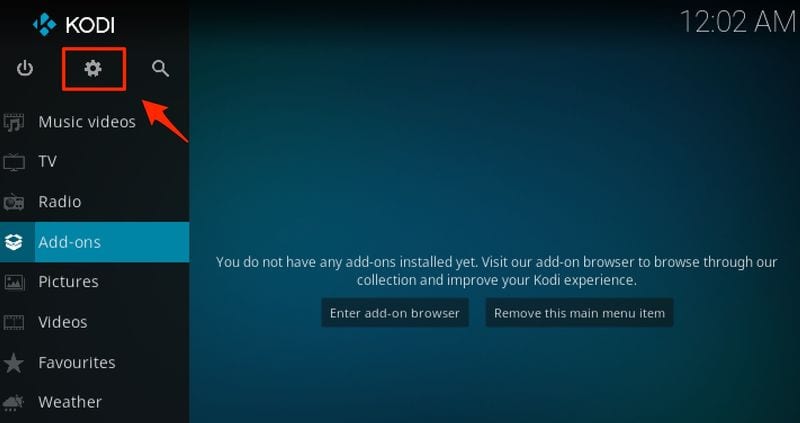
Passo 2: Fai clic sull'icona "Impostazioni del Sistema" nelle opzioni fornite.
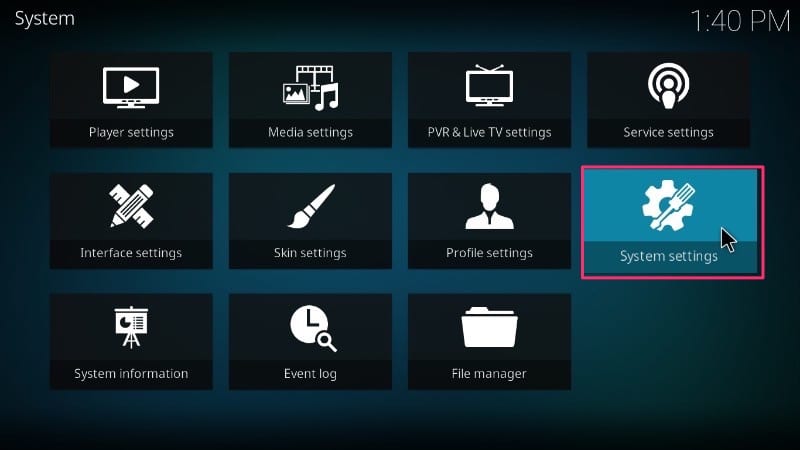
Passo 3: Fai clic su "Add-on" presente a sinistra e abilita "Fonti Sconosciute".
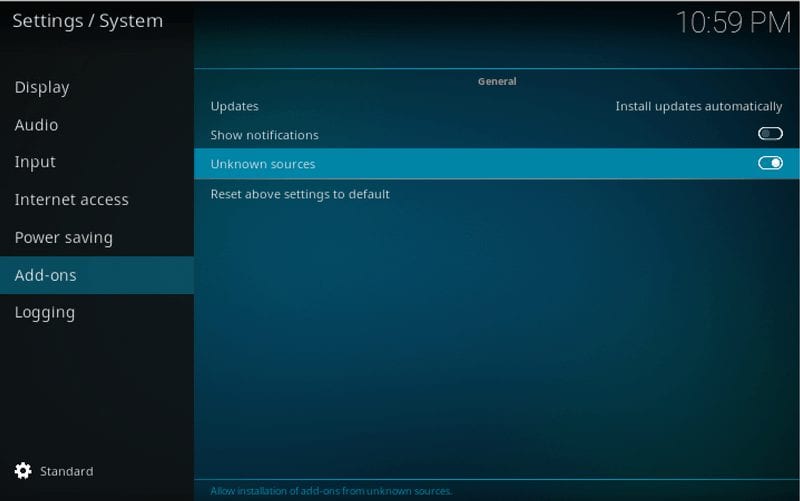
Dopo aver aggiunto gli add-on necessari, disabilita nuovamente questa opzione per continuare.
A volte, aggiungi gli add-on necessari, ma comunque il tuo Kodi non funziona come dovrebbe. In queste circostanze, puoi eseguire aggiornamenti manuali. Segui alcuni passaggi per farlo.
Passo 1: Apri Kodi e vai su "Add-on" come mostrato.
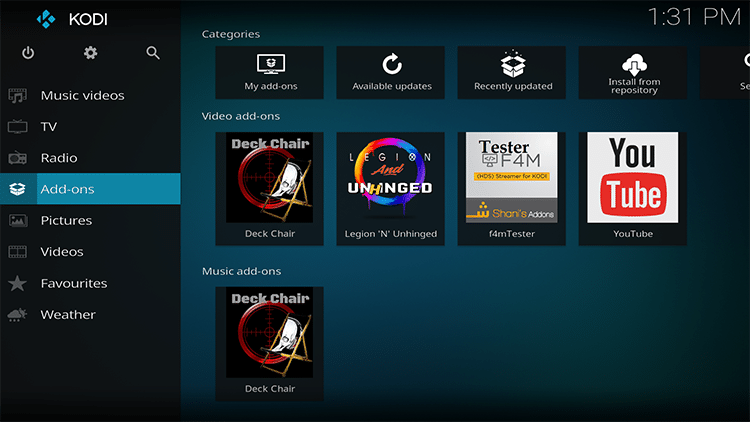
Passo 2: Ora clicca sull'icona dell'installatore del pacchetto. Si trova nell'angolo in alto a sinistra, come mostrato.
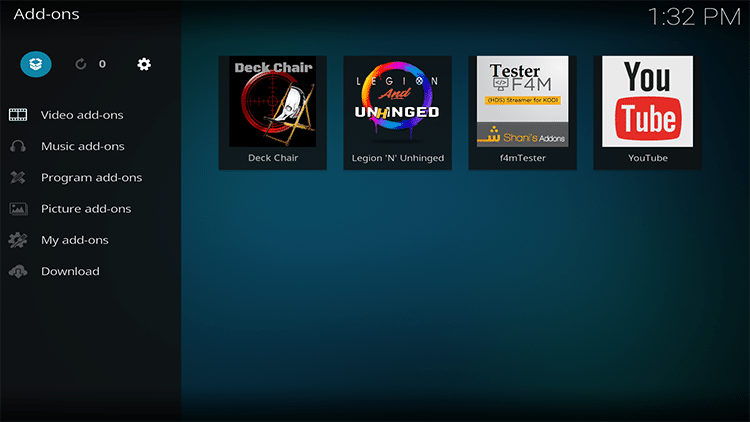
Passo 3: Clicca su "I Miei Add-on".

Passo 4: Ora clicca su "Add-on Video" come mostrato.
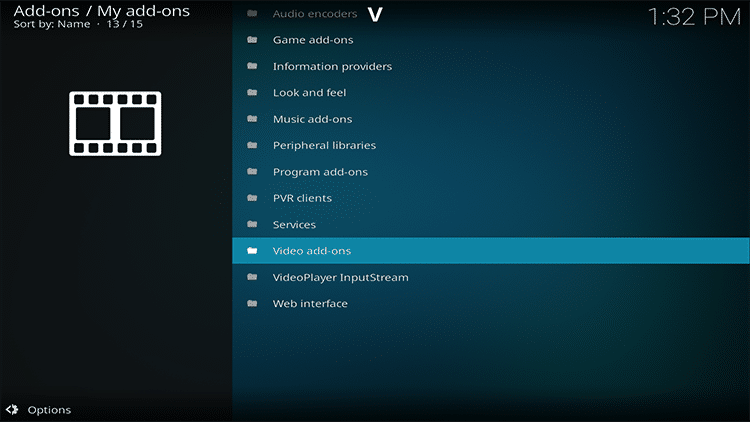
Passo 5: Scegli il tuo add-on preferito e clicca sul pulsante "Aggiorna". Seleziona la versione di aggiornamento più recente disponibile e attendi che venga visualizzato un messaggio di aggiornamento riuscito. Una volta visualizzato il messaggio, sei pronto.
A volte, il tuo Kodi non funziona o i tuoi video su Kodi non si riproducono e ottieni un errore "Nessuna trasmissione disponibile". Questa condizione di solito si verifica quando il tuo Fornitore di Servizi Internet (ISP) blocca i tuoi video. Questo è un problema comune che può essere facilmente risolto installando una VPN (Virtual Private Network) adeguata. La VPN maschera il tuo video e crittografa il tuo traffico. Non permetterà al tuo ISP di sapere cosa stai trasmettendo in quel momento e da dove. Questo significa che puoi facilmente accedere a qualsiasi contenuto bloccato nella tua regione.
I video su Kodi offrono un facile accesso al mondo dell'intrattenimento. Ti permettono di guardare video di alta qualità senza alcuna interruzione comodamente a casa tua. Tuttavia, a volte i video su Kodi non vengono riprodotti correttamente a causa di vari problemi. Per aiutarti in questo senso, ti vengono presentate alcune precauzioni affidabili.
Spesso si arriva al punto in cui i video su Kodi smettono di essere riprodotti correttamente. Esistono numerosi problemi con varie soluzioni per ognuno di essi. Ma sono tutte queste soluzioni praticamente fattibili? Non sempre! Per aiutarti in questo senso, ti vengono presentati alcuni metodi testati. Quindi, approfitta di queste soluzioni per risolvere facilmente e velocemente i tuoi problemi.
 Garanzia di Download Sicuro, zero malware
Garanzia di Download Sicuro, zero malware Garanzia di Download Sicuro, zero malware
Garanzia di Download Sicuro, zero malwareIl link per download verrà inviato alla tua email, puoi scaricarlo sul tuo PC or Mac
